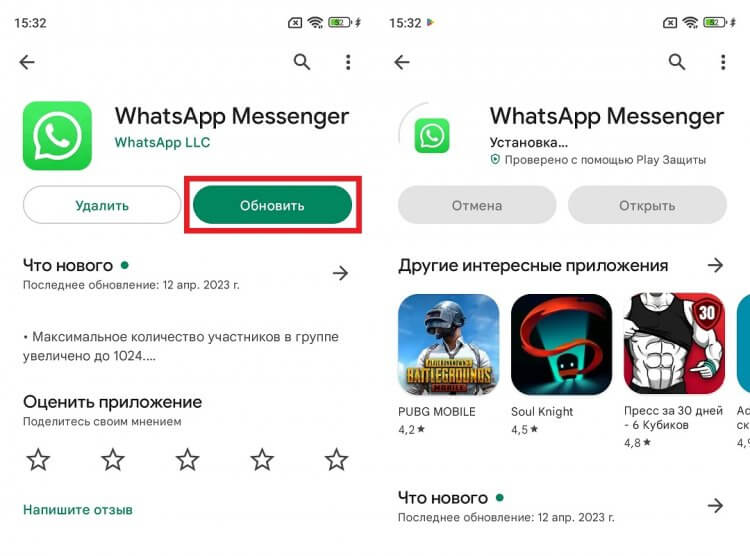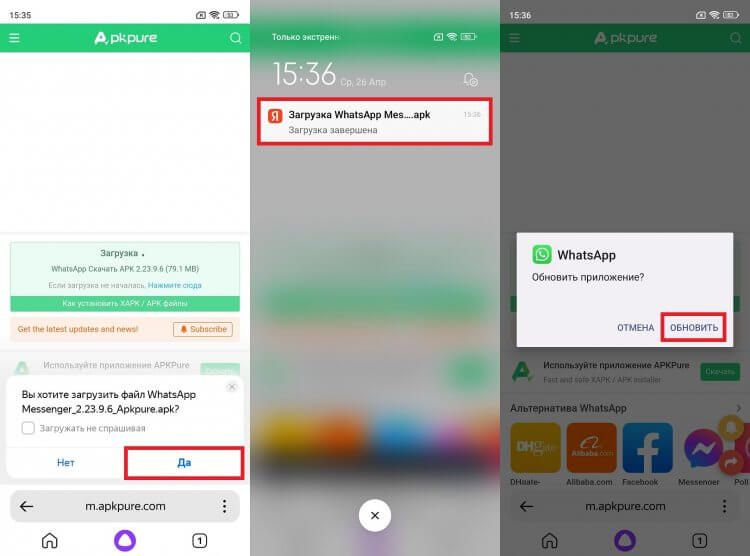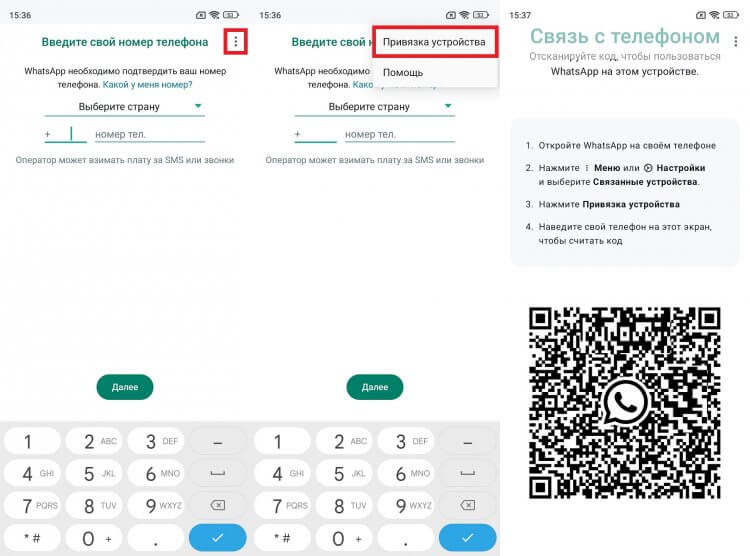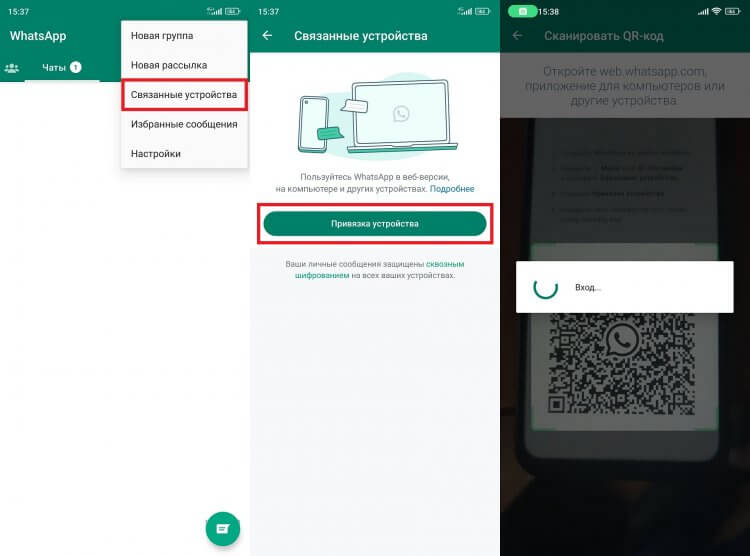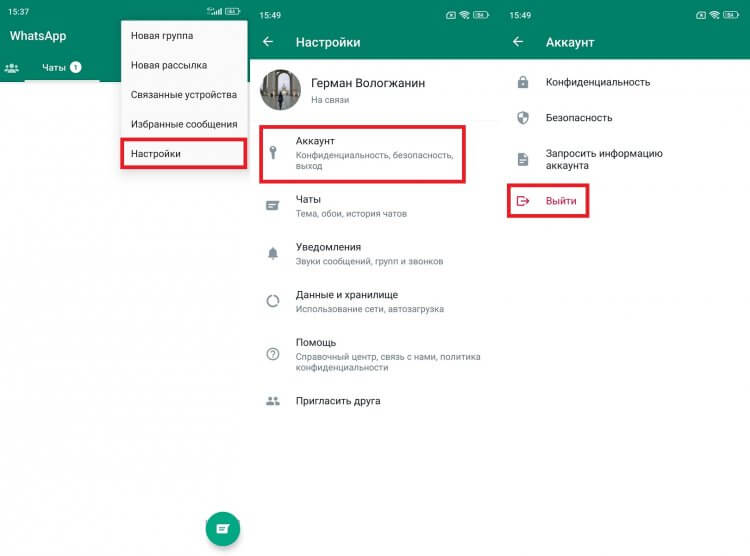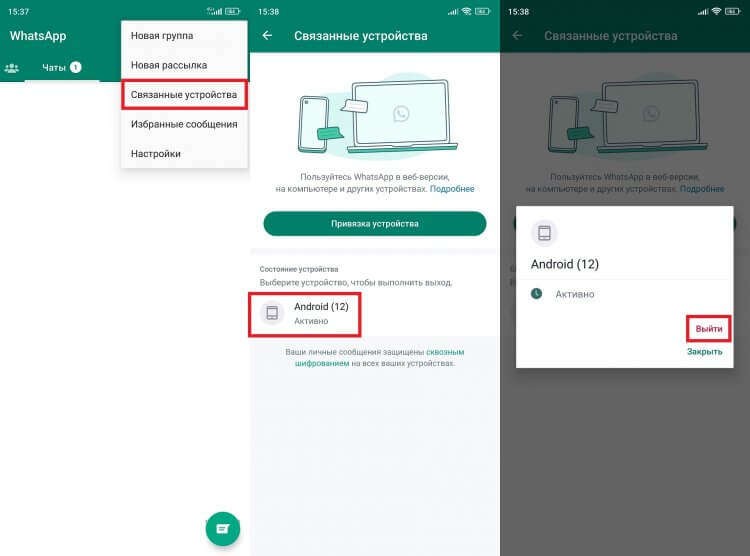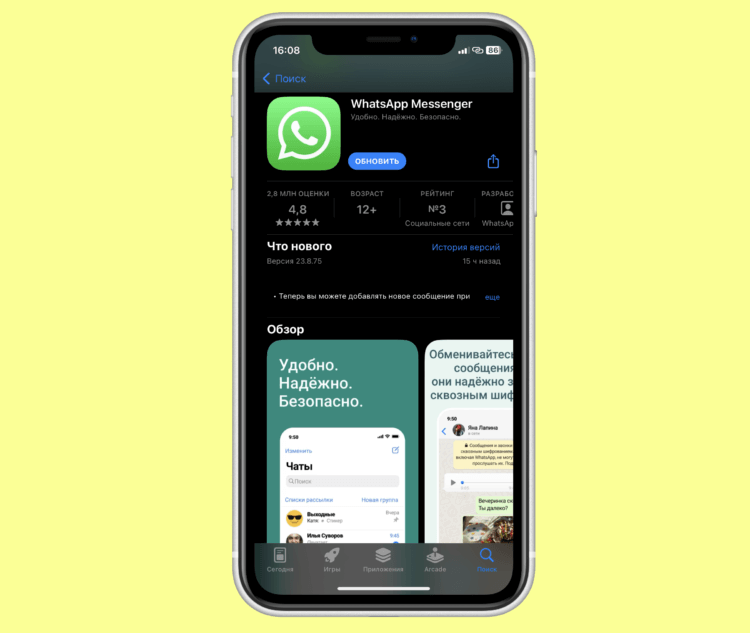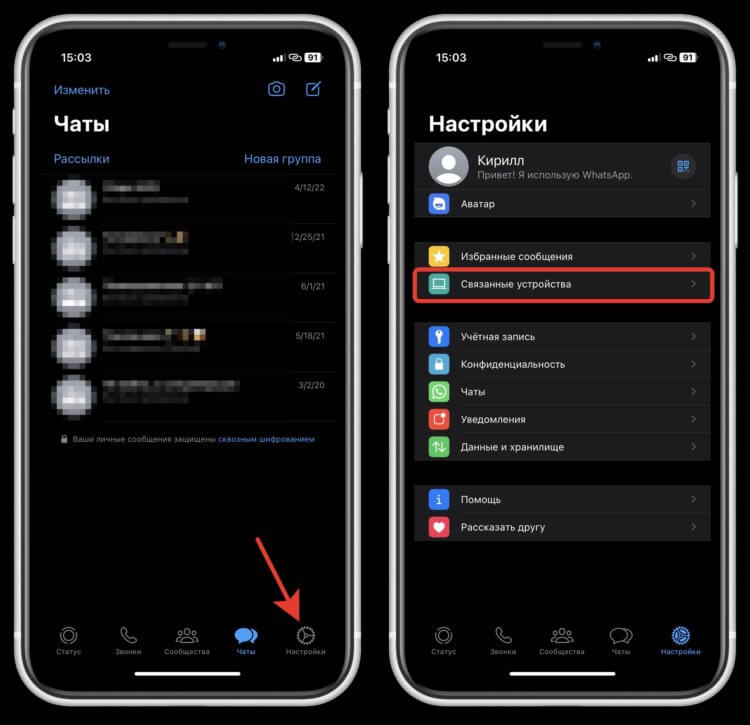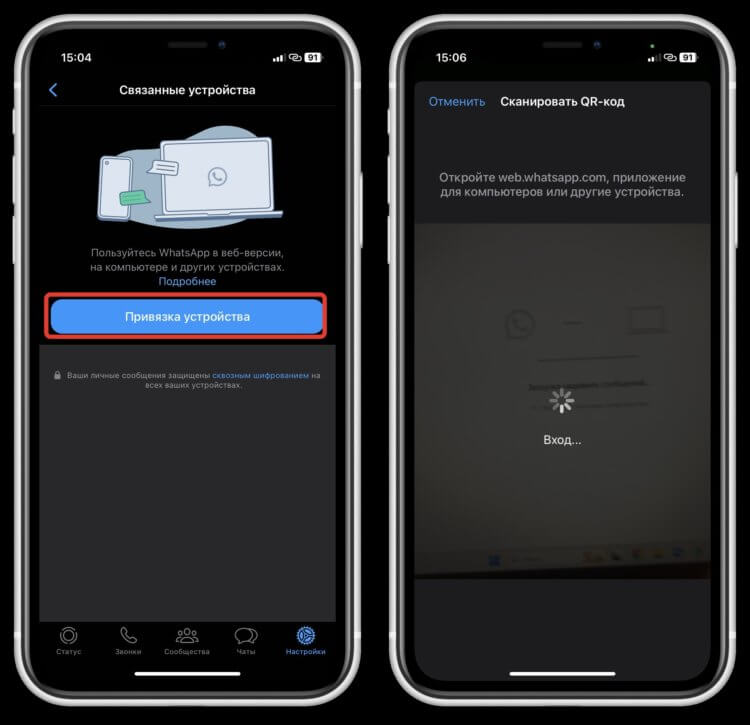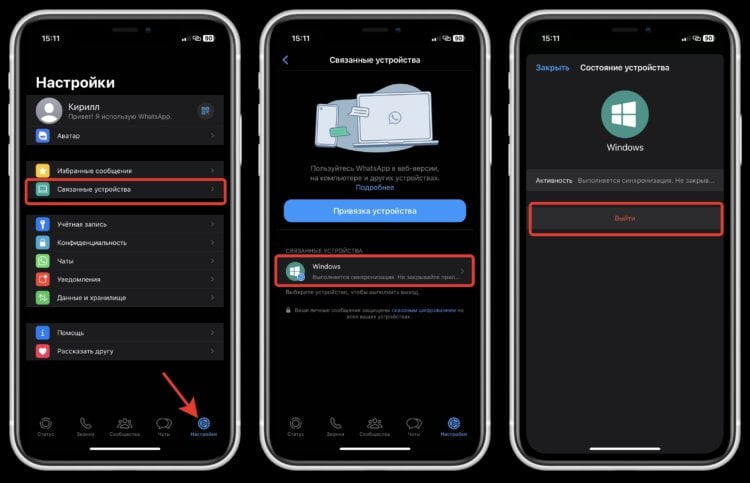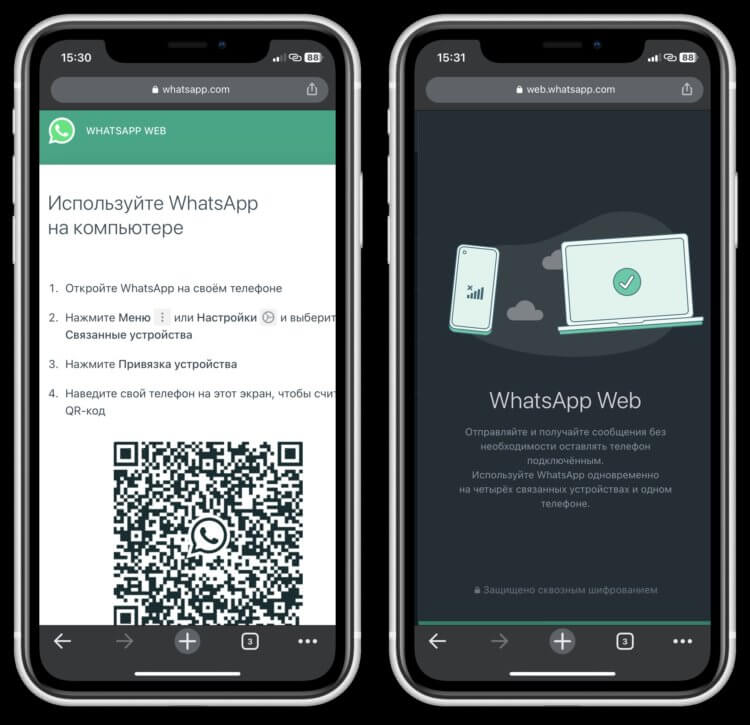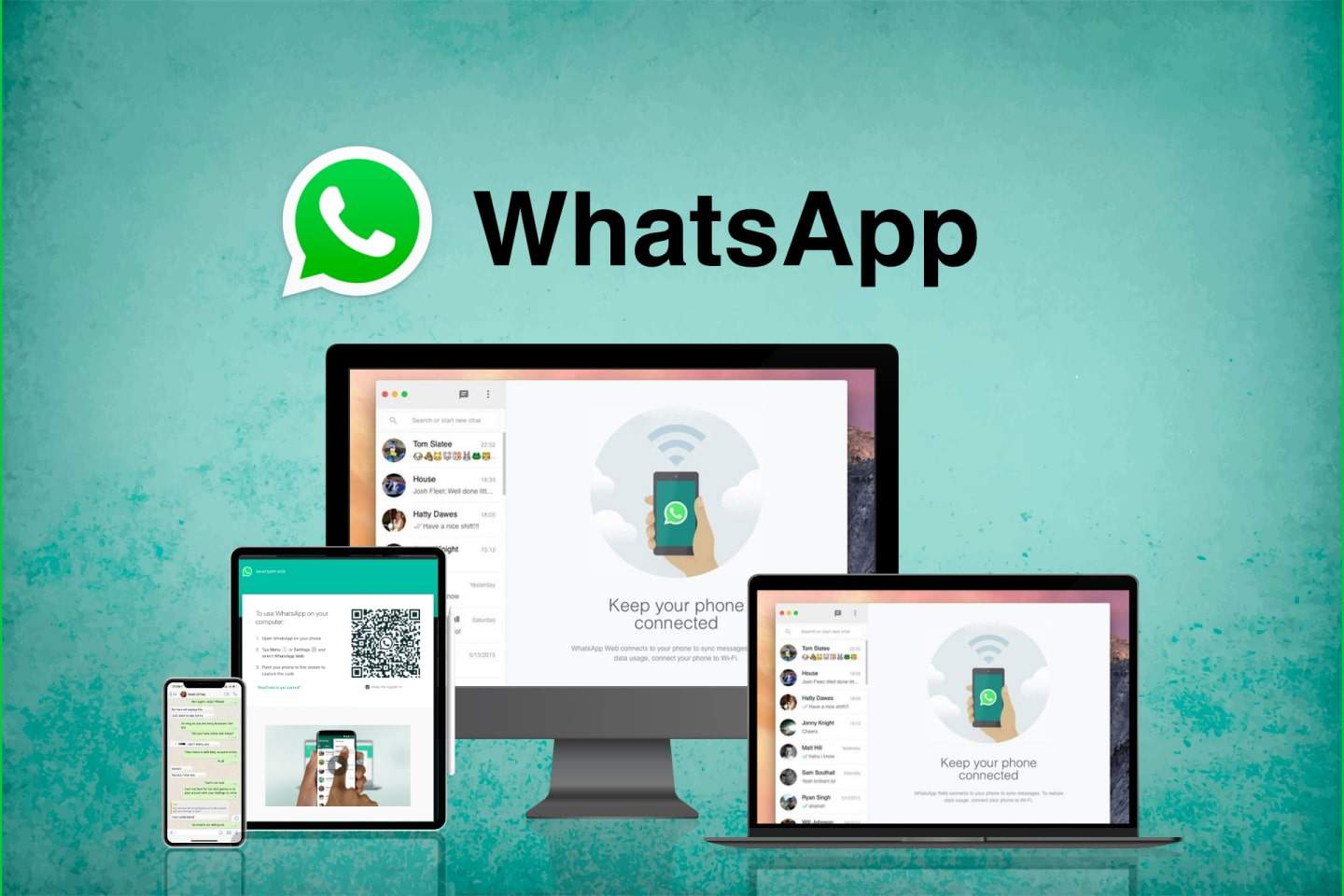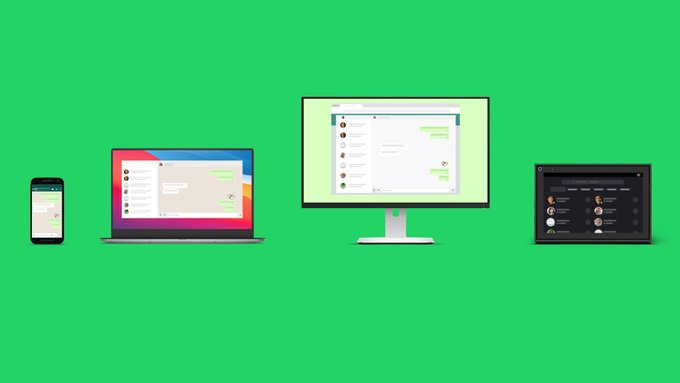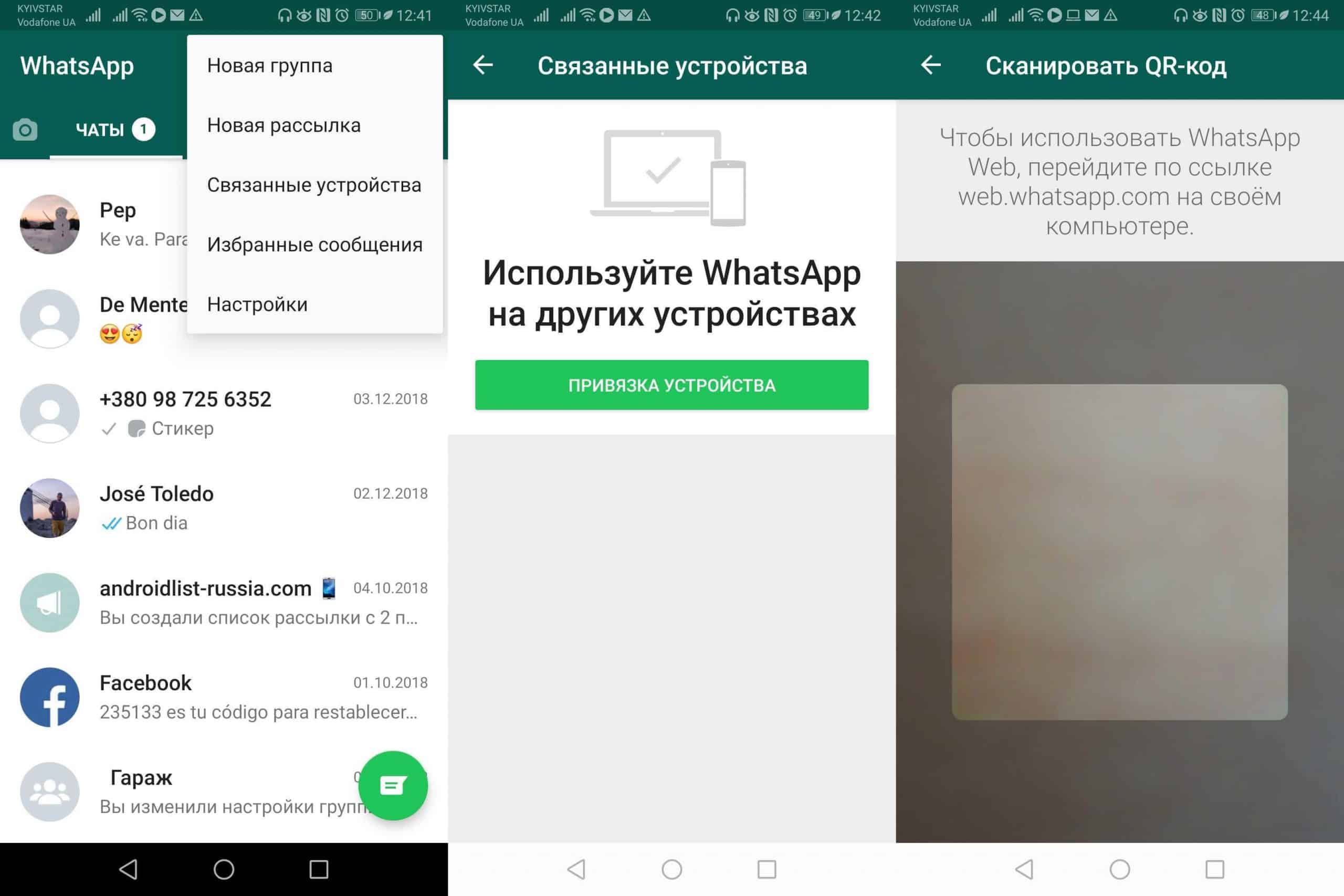Для того, чтобы найти связанные устройства в ватсапе необходимо открыть само приложение наосновном устройстве, с которого был осуществлён основной вход. На основном экране, где размещены диалоги в верхнем правом углу знак трёх вертикально расположенных точек, на который надо нажать. В появившемся диалоговом меню выбрать «Связанные устройства».
Если Вам нужно привязать устройство, то нужно нажать соответствующую кнопку «привязка устройства», а если выйти с остальных девайсов, то графе «состояние устройства» коротким нажатием выбрать устройство и нажать «выйти».
Как настроить
Новую функцию распространяют постепенно, поэтому на некоторых устройствах она может быть пока недоступна и появится позже.
Мы протестировали обновление на смартфонах редакции: смогли подключить один дополнительный Android-смартфон к другому Android-смартфону и iPhone. А вот подключить iPhone в качестве дополнительного устройства не получилось ни к одному из устройств: в настройках пока нет кнопки для подключения к существующему аккаунту.
Для начала обновите WhatsApp до последней версии на своем основном устройстве в App Store, Google Play или другом магазине приложений и установите мессенджер на второй Android-смартфон или iPhone.
На дополнительном смартфоне запустите WhatsApp, нажмите кнопку «Принять и продолжить». На Android нажмите на кнопку с тремя точками в верхнем правом углу экрана → «Привязка устройства».

Инструкция для Android. На iPhone такой кнопки пока нет, она появится в ближайших обновлениях WhatsApp для iOS
На экране второго смартфона появится QR-код. Чтобы его отсканировать, откройте WhatsApp на основном смартфоне и найдите пункт привязки других устройств.
На Android: нажмите на кнопку с тремя точками в верхнем правом углу экрана → «Связанные устройства» → «Привязка устройства».
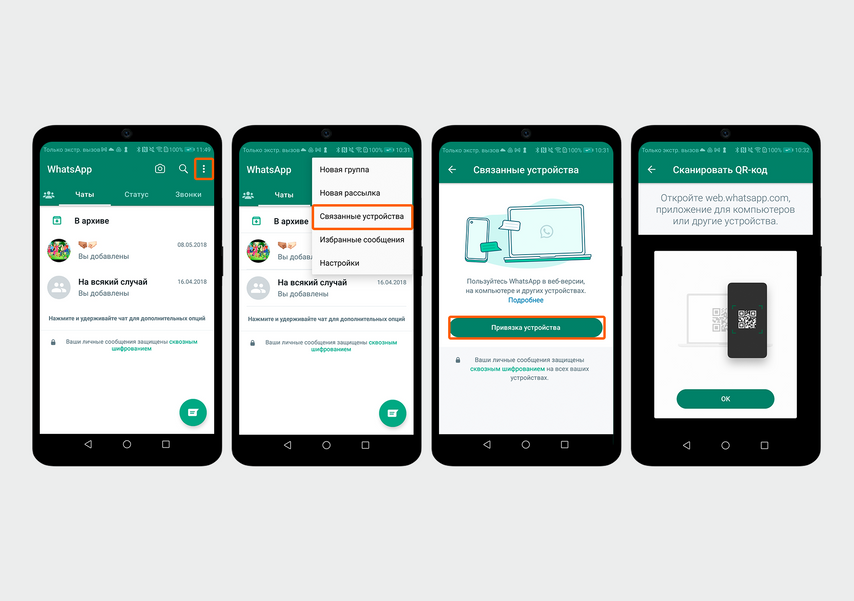
Как подключить дополнительный смартфон к аккаунту WhatsApp на Android
На iPhone: откройте «Настройки» → «Связанные устройства» → «Привязка устройства».
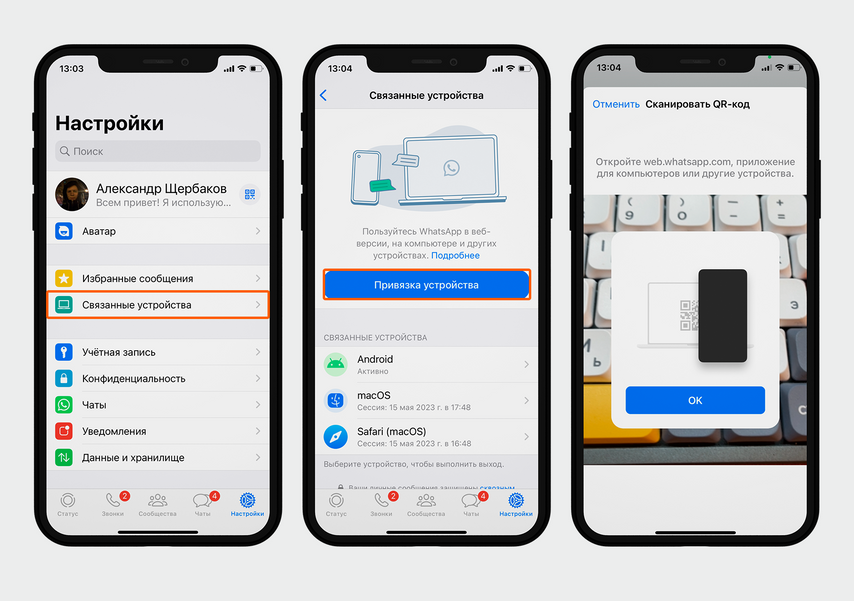
Как подключить дополнительный смартфон к аккаунту WhatsApp на iPhone
WhatsApp для привязки нового устройства попросит подтвердить аккаунт — отсканировать отпечаток пальца, лицо или ввести ПИН-код. Отсканируйте QR-код на экране второго смартфона с помощью камеры основного устройства.
После этого второй смартфон синхронизирует контакты и историю переписок вашего аккаунта WhatsApp — это займет меньше минуты. Дальше все новые сообщения будут появляться на обоих устройствах сразу.
Если вы одновременно пользуетесь WhatsApp и Telegram, то прекрасно знаете об их отличиях в плане удобства. Причем сравнение явно не в пользу самого популярного мессенджера, установленного на смартфоне любой бабушки. До сих пор нельзя было даже использовать Ватсап на два телефона с одним номером. Однако с недавним обновлением ситуация изменилась кардинальным образом, и теперь такая возможность все-таки появилась. Показываем, как сделать один Ватсап на два телефона.
Долгожданная функция появилась в обновлении WhatsApp, которое уже можно установить на Android
Содержание
- 1 Можно ли сделать Ватсап на двух телефонах
- 2 Как обновить Ватсап на Андроиде
- 3 Как на двух телефонах сделать один Ватсап
- 4 Как выйти из Ватсап на втором телефоне
Можно ли сделать Ватсап на двух телефонах
Аккаунт WhatsApp привязывается к номеру телефона. А одну SIM-карту в два устройства не установишь, поэтому, как только вы попытаетесь войти в мессенджер на втором смартфоне, то на первом будет автоматически выполнен выход. До недавнего времени исключение составляли только WhatsApp Web для компьютера, а также бета-версия Ватсап на Андроид.
⚡ Подпишись на AndroidInsider в Дзене, чтобы получать новости из мира Андроид первым
25 апреля 2023 года разработчики мессенджера выпустили пресс-релиз, в котором рассказали, что каждый, кто на своем Android обновит WhatsApp до последней версии, получит возможность использовать один аккаунт на двух телефонах. Следовательно, для доступа к этой функции нужно просто установить апдейт Ватсапа.
Как обновить Ватсап на Андроиде
Бесплатно обновить Ватсап на телефоне можно двумя способами: через магазин приложений или вручную, загрузив APK-файл. Если вы в свое время устанавливали мессенджер через Google Play, то для обновления WhatsApp понадобится:
- Открыть страницу WhatsApp в Play Маркете.
- Нажать кнопку «Обновить».
- Дождаться окончания загрузки и завершения установки апдейта.
От вас требуется только установить последнюю версию WhatsApp
Также вы можете пойти другим путем, обратившись к помощи APKPure. Это проверенный сайт, на котором выкладываются установочные пакеты приложений. Помимо прочего на нем можно найти APK WhatsApp:
- Откройте страницу WhatsApp в APKPure.
- Нажмите кнопку «Скачать APK» и подтвердите загрузку.
- Дождитесь окончания скачивания.
- Откройте APK-файл.
- Нажмите кнопку «Обновить».
Еще один способ установки обновления
Последняя версия WhatsApp на разных смартфонах отличается. Функция, позволяющая использовать один аккаунт на двух мобильных устройствах, доступна как в сборке 2.23.9.6, так и в версии 2.23.7.78. Однако разработчики дают уточнение, что привязка второго смартфона внедряется постепенно, поэтому на вашем девайсе она может отсутствовать даже после обновления Ватсапа. Учитывайте это и не паникуйте раньше времени.
❗ Поделись своим мнением или задай вопрос в нашем телеграм-чате
Как на двух телефонах сделать один Ватсап
Установив актуальную версию приложения, вы можете переходить к тому, чтобы сделать два Ватсапа на разных телефонах. Если на одном из них вы уже авторизовались по номеру телефона, то запустите WhatsApp на втором и сделайте следующее:
- Выберите язык и примите пользовательское соглашение.
- На этапе ввода номера нажмите кнопку в виде трех точек.
- Перейдите в раздел «Привязка устройства».
Не вводите номер на втором смартфон, а откройте «Привязку устройств»
После этого на экране появится QR-код, который нужно отсканировать на смартфоне, где уже был выполнен вход в WhatsApp. Запустите мессенджер и откройте окно с чатами, а затем сделайте несколько простых шагов:
- Нажмите на «три точки».
- Перейдите в раздел «Связанные устройства».
- Нажмите кнопку «Привязка устройства».
- Наведите камеру на QR-код, который ранее появился на экране смартфона, где еще не был выполнен вход в Ватсап.
К смартфону на Android можно привязать до 4-х устройств, включая компьютер и Apple iPhone
При условии правильного наведения камеры сканирование произойдет моментально. А на экране второго смартфона сразу же появится окно с чатами, и вы сможете начать переписку с любым из своих контактов как с одного, так и с другого устройства. Обратите внимание, что при использовании Ватсап на двух телефонах первый является главным, то есть через него выполняется управление всеми связанными девайсами.
🔥 Загляни в телеграм-канал Сундук Али-Бабы, где мы собрали лучшие товары с АлиЭкспресс
Как выйти из Ватсап на втором телефоне
Использование одного аккаунта на двух устройствах требуется далеко не всегда. Возможно, в какой-то момент вы захотите выйти из WhatsApp на втором телефоне. И для этого вам понадобится:
- Открыть настройки мессенджера через меню, вызываемое нажатием на «три точки» в списке чатов.
- Перейти в раздел «Аккаунт».
- Нажать кнопку «Выйти».
Покинуть аккаунт можно стандартным способом
Это стандартный способ, который работает на всех устройствах. Но также вы можете отвязать Ватсап от телефона, если его нет под рукой. Сделать это получится только с помощью ведущего устройства, через которое выполнялась привязка:
- На главном смартфоне откройте WhatsApp и нажмите на «три точки».
- Перейдите в раздел «Связанные устройства».
- Выберите в списке второй телефон.
- Нажмите кнопку «Выйти».
А можно выйти удаленно, используя основной смартфон
Теперь WhatsApp будет работать только на первом смартфоне, где вы проходили авторизацию по номеру, а не через QR-код. Этот способ также работает и в случае, когда требуется отвязать Ватсап на компьютере. Пользуйтесь на здоровье!
Как использовать один Ватсап на двух телефонах
Как бы мы ни ругали Ватсап за отсутствие важных функций, но зеленый мессенджер все равно установлен на большинстве современных смартфонов. Как-то мы привыкли, что практически любого человека можно найти именно там. Вот только с точки зрения возможностей Ватсап давно отстал от Telegram. И если отсутствие модных стикеров и расшифровки голосовых сообщений еще можно пережить, то вот возможности запускать Ватсап на нескольких устройствах очень не хватало. Причем в Телеграме это есть очень давно и позволяет не задумываться о том, что вы можете потерять важные чаты.
Ватсап официально объявил о возможности использовать один аккаунт на нескольких телефонах
❗️ЕЩЕ БОЛЬШЕ СТАТЕЙ ОБ APPLE ИЩИТЕ В НАШЕМ ДЗЕНЕ СОВЕРШЕННО БЕСПЛАТНО
Но наконец-то свершилось чудо, и WhatsApp постепенно становится похожим на Телеграм. В последнем обновлении мессенджер позволяет пользоваться одной учеткой на нескольких устройствах. В этом материале рассказываем, как настроить Ватсап на втором смартфоне и продолжить переписку с того места, где вы остановились.
Как обновить Ватсап на Айфоне
Как это случается с большинством новых функций в Ватсапе, обновление не появится на всех устройствах одновременно. Не все, кто установит новую версию приложения, получит возможность войти в свой WhatsApp на втором телефоне. Поэтому не переживайте, что после обновления у вас ничего не появилось. И, как и прежде, можно использовать аккаунт только на одном смартфоне. В течение нескольких недель новая функция появится у всех. В любом случае вам придется установить последнюю версию Ватсапа на ваш Айфон:
Обязательно обновите приложение на последнюю актуальную версию
- Откройте Аpp Store и в поиске найдите WhatsApp;
- Нажмите на кнопку “Обновить” для установки свежей версии приложения.
На текущий момент актуальным Ватсапом для iPhone является версия 23.8.75. При использовании более старых версий возможность использования одной учетной записи Ватсап на нескольких телефонах не гарантируется. Поэтому обязательно обновитесь.
Как войти в Ватсап с другого телефона
Авторизацию под одной учеткой на нескольких разных устройствах Ватсап опробовал еще летом, когда выпустил полноценные приложения для Windows и Mac. Они спокойно могли работать без смартфона, подключенного к интернету. Поэтому каких-то трудностей с авторизацией у пользователей возникнуть не должно. Чтобы войти под своей учеткой на дополнительном устройстве, вам придется отсканировать с помощью приложения WhatsApp специальный QR-код. Работает это следующим образом:
- Откройте приложение WhatsApp на основном устройстве;
- Перейдите на вкладку “Настройки” и выберите “Связанные устройства”;
- Нажмите на кнопку “Привязка устройства” и разрешите Ватсапу доступ к камере;
- Откройте приложение WhatsApp на дополнительном устройстве и нажмите кнопку “Начать”;
- Отсканируйте основным устройством QR-код на экране дополнительного и сразу же пройдет авторизация.
Привязка происходит через связанные устройства
На втором устройстве появится QR-код, который надо будет отсканировать
Вход происходит практически мгновенно
❗️ПОДПИШИСЬ НА НАШ ЧАТИК В ТЕЛЕГРАМЕ. ТАМ ТЕБЕ ОТВЕТЯТ НА ЛЮБЫЕ ВОПРОСЫ
Перед вами на экране появятся все ваши чаты со всеми нужными вложениями, которые можно без проблем скачать и продолжать переписку. Глядя на то, как Ватсап стремится догнать Телеграм по возможностям, складывается ощущение, что совсем скоро мы даже увидим WhatsApp для iPad. Вряд ли это произойдет скоро, но надежда все-таки есть. Было бы удобно иметь возможность переписываться не только со смартфона и компьютера, но и планшета.
Где в Ватсапе связанные устройства
Таким образом, можно использовать одну учетную запись Ватсап на пяти разных устройствах. Причем все из них вы сможете посмотреть в списке и при необходимости отключить. Например, если вы авторизовались на рабочем компьютере и забыли выйти, то не переживайте, что кто-то прочитает ваши переписки. Просто отключите компьютер из настроек:
Отключайте устройства, которыми не пользуетесь
- Откройте Ватсап и перейдите на вкладку “Настройки”;
- Разверните пункт “Связанные устройства”;
- Выберите то устройство, которое вы хотите отключить;
- Нажмите кнопку “Выйти” и дождитесь, пока оно пропадет из списка.
Как видите, работает все очень просто и понятно. Практически полный аналог того, как это реализовано в Телеграме. Если вы решите авторизоваться на шестом устройстве, то Ватсап предложит вам отключить одно из тех, которые у вас уже подключены. Так что это можно будет сделать прямо в момент входа.
❗️ПОДПИСЫВАЙСЯ НА ТЕЛЕГРАМ-КАНАЛ СУНДУК АЛИБАБЫ, ЧТОБЫ ПОКУПАТЬ ТОЛЬКО ЛУЧШИЕ ТОВАРЫ С АЛИЭКСПРЕСС
Для работы Ватсап Веб на Айфоне придется скачать Google Chrome из App Store
Радует, что Ватсап продолжает развиваться, а не остановился на месте и пожинает плоды своей популярности. Того и глядишь, получим бесплатную расшифровку голосовых сообщений. Если же возможность авторизации на нескольких смартфонах под одной учетной записью у вас пока что не появилась, то вы можете через браузер на телефоне перейти на web-версию WhatsApp и войти под своим аккаунтом, как на компьютере. Пользоваться будет не так удобно, но если очень надо, то способ вполне рабочий и жизнеспособный. Но, я думаю, лучше немного подождать. Тем более сам Ватсап сообщает, что в течение ближайших недель эта возможность станет доступна по всему миру.
App StoreОбзоры приложений для iOS и MacСоциальные сети на iOS
Спешим сообщить вам, что функция мульти-устройств, наконец, появилась в WhatsApp и уже доступна для большинства пользователей этого мессенджера. Основное её преимущество заключается в том, что теперь вы сможете пользоваться одним аккаунтом на нескольких устройствах, не завися от смартфона.
Давайте же разбираться с тем, что эта функция из себя представляет и как её активировать.
Мульти-устройства в WhatsApp на Android
Функция представляет собой принципиально другую систему для одновременного использования мессенджера на разных устройствах, позволяющая не зависеть от одного и того же мобильного телефона.
До недавних пор, когда вы подключались к WhatsApp со своего компьютера с помощью WhatsApp Web или WhatsApp Desktop, вам нужно было, чтобы ваш смартфон был подключён к одной домашней сети с компьютером и физически находился рядом с ним. Теперь таких ограничений не будет, что значительно упростит вам пользование WhatsApp на ПК.
Фактически вам даже не нужно будет включать свой смартфон. Вы сможете подключить к своему WhatsApp 4 разных устройствах, как в WhatsApp Web, так и WhatsApp Desktop.
Учтите, что вы не сможете взаимодействовать с пользователями со старыми версиями WhatsApp!
Как пользоваться функцией мульти-устройства в WhatsApp
Первым делом, убедитесь, что у вас установлена самая актуальная версия WhatsApp и выполните следующие шаги:
- Откройте WhatsApp, нажмите на три вертикальные точки в правом верхнем углу и выберите опцию «Связанные устройства»;
- Пройдите процесс привязки устройств, следуя шагам этого пункта (используйте QR-код для синхронизации устройств).
- Повторите этот процесс для трёх других устройств.
Готово! Теперь все связанные устройства будут отображаться в списке этого раздела, где вы сможете удалить любое из них, чтобы привязать новое устройство.
WhatsApp Messenger
Качайте актуальную версию WhatsApp и оставайтесь на связи со своими друзьями и близкими из любой точки мира, где бы вы ни были.
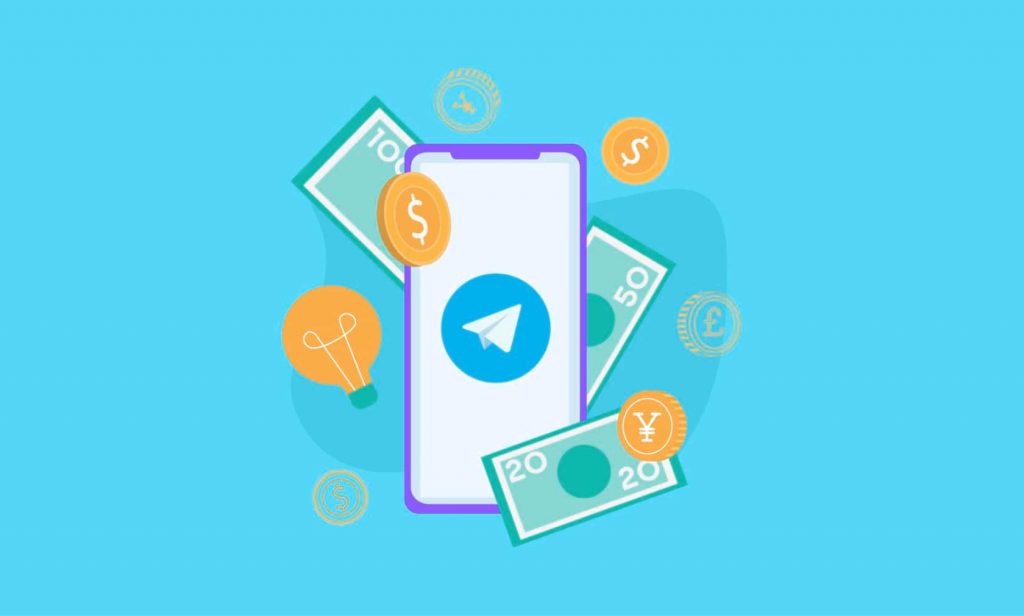
Как зарабатывать деньги в Telegram на Android
24 Май, 2023 — Sergey
Изначально Telegram создавался как мессенджер, функционал которого постепенно расширялся, делая эту платформу идеальной для стабильного заработка. Сейчас же и вовсе блогеры со своими подписчиками перекочевали туда из запрещенных в Российской Федерации социальных сетей, сделав…
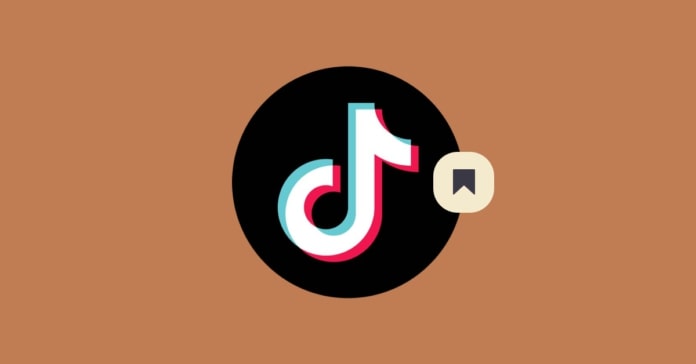
Как найти сохранённые видео в TikTok на Android
23 Май, 2023 — Sergey
Нашли интересное видео в TikTok и не хотите его потерять? Да, в TikTok такое обилие контента, что порой напороться на такое же видео два раза бывает просто нереально. Специально для таких случаев существует возможность сохранять понравившиеся видео в TikTok, чтобы потом иметь…
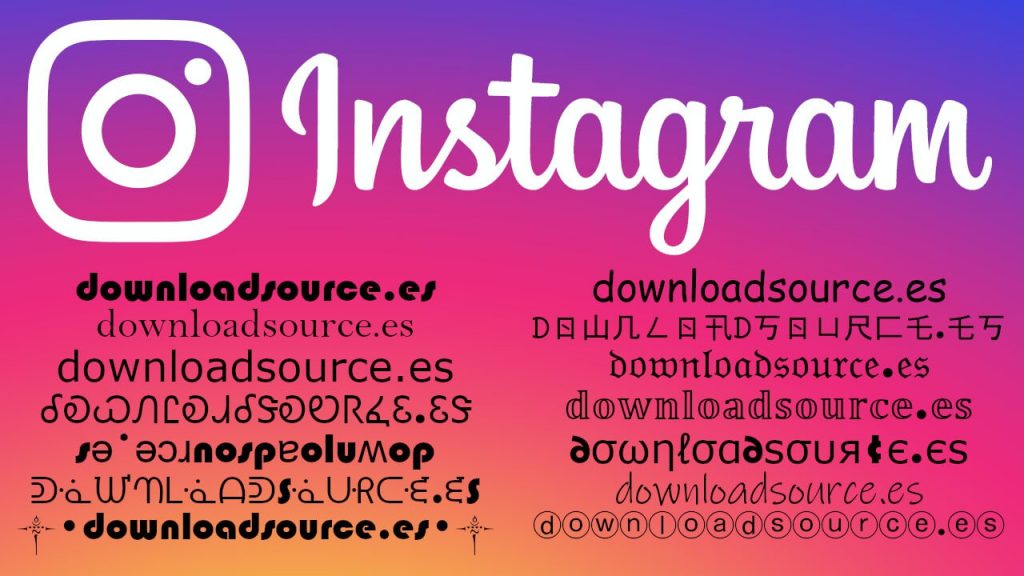
Как изменить шрифт в Instagram на Android
17 Май, 2023 — Sergey
Необычный и красивый шрифт для Instagram всегда привлекает внимание пользователей и заставляет обратить внимание на ваш профиль и посты, ведь написанное нестандартным шрифтом сразу бросается в глаза. Тоже хотели бы выделяться из скучной толпы в Instagram? Тогда наш сегодняшни…
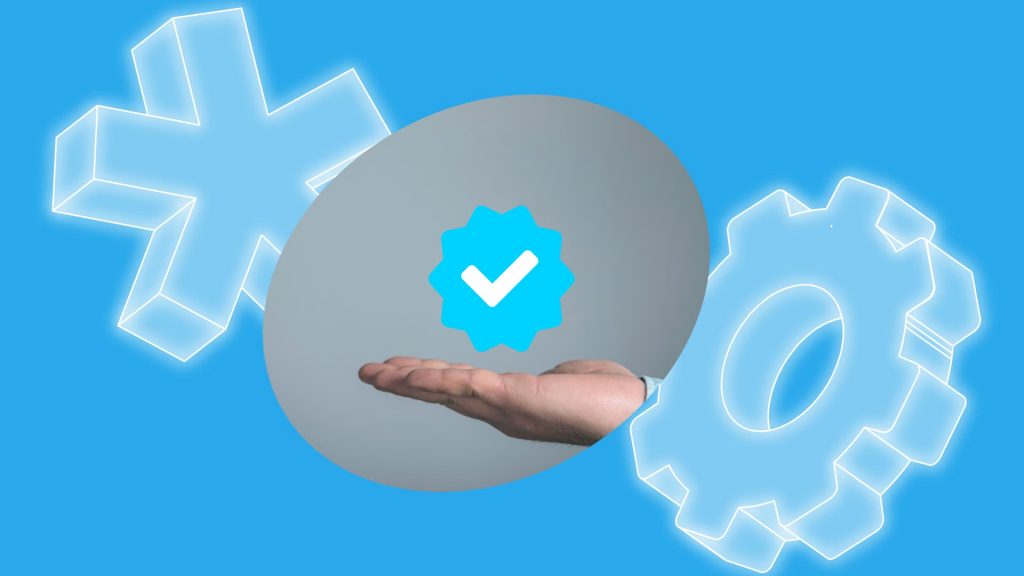
Как пройти верификацию и получить галочку в Telegram
16 Май, 2023 — Sergey
Увидели галочку верификации рядом с названием страницы, который подтверждает, что она верифицирована администрацией Telegram, и хотели бы узнать, как её получить? Сегодня мы расскажем вам о том, как это сделать, чтобы обзавестись идеальным доказательством того, что ваш профил…

Как скачать видео из Telegram на Android
10 Май, 2023 — Sergey
Являетесь активным пользователем Telegram и часто скачиваете видео из этого мессенджера? Только начали им пользоваться и ещё не знаете, как это делать? В сегодняшней статье мы познакомим вас с основными способами скачивания видео в Telegram и научим это делать даже когда така…
- я страница
- Приложения для Андроид
- Игры для Андроид
- Темы для Андроид
- Контакты
- Разработчики
- FAQ
- Подборки
- Кто мы такие
- Конфиденциальность
- Правила использования
- Cookies